硬件环境:迅为iTOP-imx6 开发板
1. 拷贝相应的压缩包到ubuntu系统下。并解压。
2. 格式化tf卡为fat32格式。然后在 ubuntu 系统下插入 tf 卡,使用命令“df -l”可以查看 tf 卡的设备节点以及挂在的目录,如下图所示。
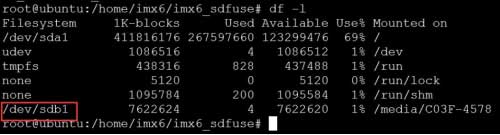
3.作者这里 tf 卡的节点是/dev/sdb1,挂载在“/media/C03F-4578”目录(也有可能是 sdc,sdd 之类的,根据实际情况,目录也都不一样)。然后我们使用 umount 命令取消挂载 “umount /media/C03F-4578”。
4. 使用“ls /sbin/mkfs*”,作者机器如下图所示。
如上图所示,假如用户的机器中没有“/sbin/mkfs.fat”文件,则使用命令“ln -s /sbin/mkfs.vfat /sbin/mkfs.fat”,有的话,直接跳过这一步。
5. 使用 cd 命令进入到前面解压生成的 tf_flash 文件夹
然后在当前目录下运行“./mksdcard-android.sh -f /dev/sdb”(注意 sdb 后面不要跟数字),如下图所示。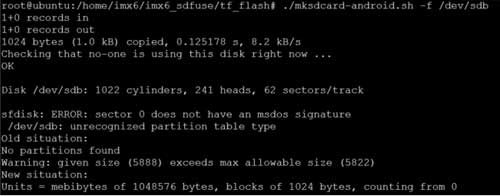
运行完成如下图所示。
然后拔下 tf 卡,重新插入到 ubuntu 系统下,输入命令“df -l”,可以看到 tf 卡分区信息,以及挂载的目录,如下图所示。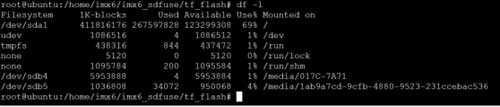
上图中“/dev/sdb5“是文件系统的分区(有可能用户的盘符会是 sdc5 等等,请记住带 有数字 5 的盘符是保存文件系统的),我们看到挂载目录是“/media/1ab9a7cd-9cfb- 4880-9523-231ccebac536”,我们使用解压命令,解压 tf_flash 目录下的文件到
“/media/1ab9a7cd-9cfb-4880-9523-231ccebac536”,解压完成后,tf 卡烧写的启动卡就制作完成了。
6. 下面拷贝需要烧写的 android/qt/ubuntu 镜像到 tf 卡。先使用“df -l”命令,查看 tf 卡的分区,以及挂载目录,如下图所示。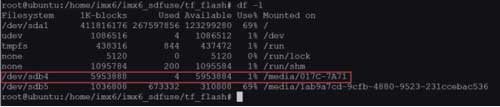
“/dev/sdb4”(有可能用户的盘符会是 sdc4 等等,请记住带有数字 4 的盘符是保存文 件系统的)目录就是保存镜像的分区,挂载的目录是“/media/017C-7A71”,我们把需要烧 写的镜像使用 cp 拷贝命令,拷贝到这个文件夹下,下面就可以把 tf 卡查到 iTOP-iMX6 开发 板上进行烧写了。
开发板从 tf 卡启动,拨码 1 和 7,拨到 ON,其余的拨到 OFF,然后插入 tf 卡,开发板 上电,串口会有启动打印,首先会运行 uboot,然后启动内核,挂载文件系统,最后自动进入 烧写模式进行烧写,烧写完成后,开发板的蜂鸣器会作为提示响一声,烧写完成串口打印如下图所示。
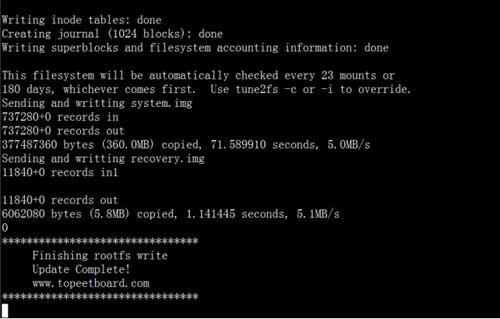
最后拨码开关拨到 emmc 启动,就完成了镜像的烧写。

 我要赚赏金
我要赚赏金

